Как передавать фотографии с зеркалки на смартфон по беспроводной сети
Гайд в разделе Безопасность Как передавать фотографии с зеркалки на смартфон по беспроводной сети содержит информацию, советы и подсказки, которые помогут изучить самые важные моменты и тонкости вопроса….

У вас отличная цифровая камера. На вашем телефоне есть все приложения для социальных сетей. Разве не было бы неплохо, если бы вы могли сделать красивый снимок с помощью своей цифровой зеркальной камеры и перенести его прямо на свой телефон, чтобы выложить его на Facebook или Instagram? При недорогом обновлении любая камера может стать камерой с поддержкой Wi-Fi.
Одна из самых удобных функций, которые вы найдете в новых цифровых камерах, — это встроенное соединение Wi-Fi, которое позволяет передавать файлы на компьютер в вашей локальной сети или на ближайший смартфон через одноранговое соединение. Сеть Wi-Fi. Если у вас старая камера (или новая, которая просто не поставляется с этой функцией), не волнуйтесь — вам не на улице. SD-карта Wi-Fi может добавить возможность подключения Wi-Fi к любой камере, которая у вас есть, если у нее есть слот для SD-карты.
ОБНОВЛЕНИЕ: Keenai, компания, создавшая продукт Eye-Fi, который мы рекомендуем в этой статье, 4 сентября 2018 г. объявила о закрытии. Карты Eye-Fi должны продолжать работать в автономном режиме (что означает отсутствие облачной синхронизации), пока приложения доступны в магазине приложений. Их приложения не будут обновляться в будущем. Служба Keenai, используемая для хранения ваших данных в облаке, прекратит работу 30 ноября 2018 г.После 1 декабря 2018 г. вы больше не сможете получить доступ к своим данным. На веб-сайте Keenai есть инструкции по получению ваших данных из службы.
Мы подробно обсуждали это в нашем руководстве по беспроводной передаче фотографий на локальный компьютер с вашей камеры, и здесь применимы многие из тех же вещей. Вместо того, чтобы повторять процесс выбора, мы просто скажем, что рекомендуем Eye-Fi Mobi Pro (50 долларов США).Если вам нужна дополнительная информация о различных SD-картах Wi-Fi и о том, как они работают, ознакомьтесь с нашей предыдущей статьей.

Настройка Mobi Pro на ваш телефон
Возьмите свое мобильное устройство и загрузите для него соответствующее программное обеспечение, перейдя по одной из этих ссылок для iOS, Android или Windows Phone или выполнив поиск в магазине приложений вашего устройства в разделе «Keenai». Почему Кинаи?Компания Eye-Fi была приобретена несколько лет назад, и в результате программное обеспечение (но не сама карта) приобрело новый бренд.
Запустите приложение, а затем вставьте регистрационный код с физической карты, которая поставляется с упаковкой вашего Eye-Fi. После того, как вы его введете, нажмите «Установить профиль». («Профиль установки» будет отображаться только для пользователей iOS, все остальные могут перейти к следующему шагу.)

Нажмите «Установить» на странице профиля, который всплывает.Если вам будет предложено ввести пароль, введите пароль, который вы используете для разблокировки устройства, чтобы подтвердить, что вы хотите установить профиль.
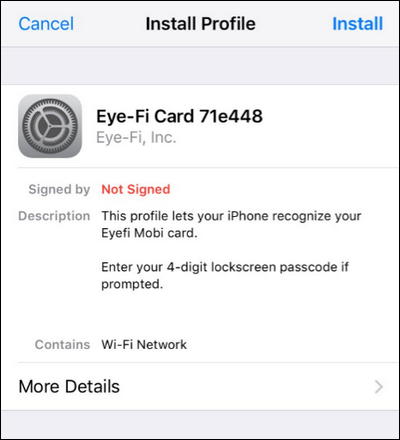
Вы вернетесь на приложение Keenai, где вам будет предложено вставить карту Eye-Fi в камеру и включить ее. Сделай это сейчас. Сделайте несколько снимков, чтобы зарядить карту и активировать радио Wi-Fi. Затем откройте настройки Wi-Fi на своем телефоне или планшете.Там найдите новую сеть Wi-Fi с названием, которое начинается с «Eye-Fi». Выберите это. Вам не следует запрашивать пароль, но если да, то пароль всегда будет регистрационный код с карты, прилагаемой к вашей карте Eye-Fi.
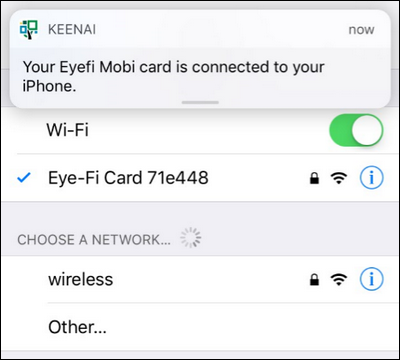
Теперь, когда вы установили прямое соединение между картой Eye-Fi в камере и мобильным устройством, передача фотографий так же проста, как фотографирование при подключении к карте и последующий просмотр в приложении Keenai.
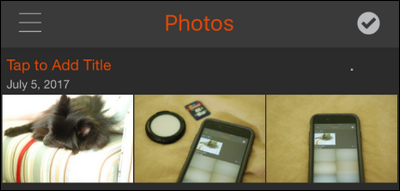
На скриншоте выше вы можете увидеть три фотографии, которые мы сделали после завершения процесса настройки: фотография нашей собаки и две фотографии iPhone, принимающего передача первого фото. Мы в деле! Теперь у нас есть беспроводная передача данных на ходу, поэтому нам никогда не придется останавливаться и выгружать фотографии на наш ноутбук, чтобы разместить их в социальных сетях.
Включение выборочной передачи
Мы настоятельно рекомендуем вам включить выборочную передачу.Без него ваша карта Eye-Fi будет просто работать в фоновом режиме, пытаясь передать как можно больше фотографий с камеры на мобильное устройство. Если целью использования карты является именно это (передача каждой фотографии, чтобы вы могли, скажем, сделать резервную копию с помощью Google Фото или iCloud), тогда это нормально, но это отнимает много времени и разряжает батарею вашей камеры.
Большинство людей не хотят передавать каждую фотографию, особенно если они просто скопировали десятки снимков в режиме серийной съемки. Вместо этого более практично просто передать отдельные фотографии, которые вы хотите отредактировать и поделиться. Eye-Fi включает удобный способ управления этой выборочной передачей, который работает на разных платформах камер.После включения каждый раз, когда вы «защищаете» фотографию от удаления на SD-карте, программное обеспечение Eye-Fi на самой карте отмечает, что установлен флаг защиты, и инициирует передачу. Хотя процесс защиты варьируется от камеры к камере, у большинства камер есть какая-то четко обозначенная кнопка или комбинация кнопок, которая запускает его, как показано ниже.
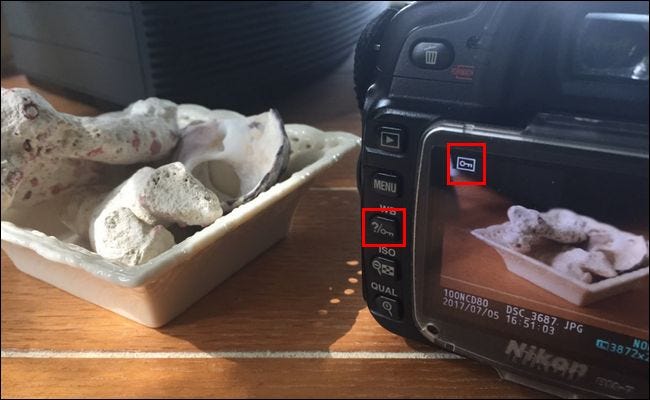
К сожалению (и мы считаем это грубым упущением со стороны компании Eye-Fi), вы не можете включить функцию выборочной загрузки Eye-Fi Mobi Pro с помощью мобильного приложения — необходимо использовать настольное приложение. Однако с другой стороны, изменить настройку несложно.
Для этого загрузите программное обеспечение для управления картой Eye-Fi. Как и мобильное программное обеспечение, программное обеспечение для настольных ПК также имеет бренд Keenai. Установите программное обеспечение и запустите его.Он запустит мастер запуска, который поможет вам как зарегистрироваться в облачном хранилище фотографий Keenai, так и привязать карту Eye-Fi к программному обеспечению, чтобы вы могли изменить настройки.При желании вы можете пройти через весь мастер настройки (самая большая привилегия для этого — активировать бесплатную пробную версию онлайн-хранилища фотографий, которая поставляется с картой Eye-Fi), но самый быстрый способ включить выборочное резервное копирование — это включить просто отмените все шаги мастера, вставьте SD-карту в устройство чтения SD-карт, подключенное к компьютеру, а затем щелкните правой кнопкой мыши программное обеспечение Keenai на панели задач вашего ПК. Там выберите «Параметры».
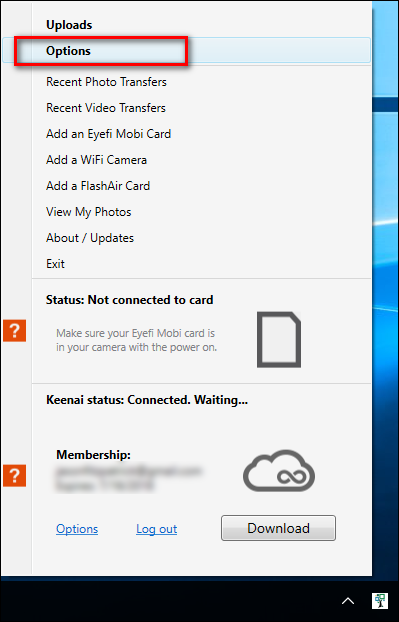
В появившемся меню настроек найдите кнопку «Активировать» в нижнем углу. Щелкните по нему.
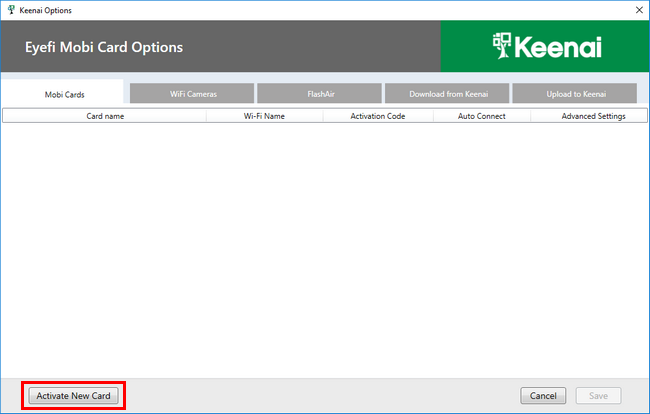
Поскольку ваша карта Eye-Fi в настоящее время установлена на вашем ПК через устройство для чтения карт, она будет считывать номер активации непосредственно с SD-карты.
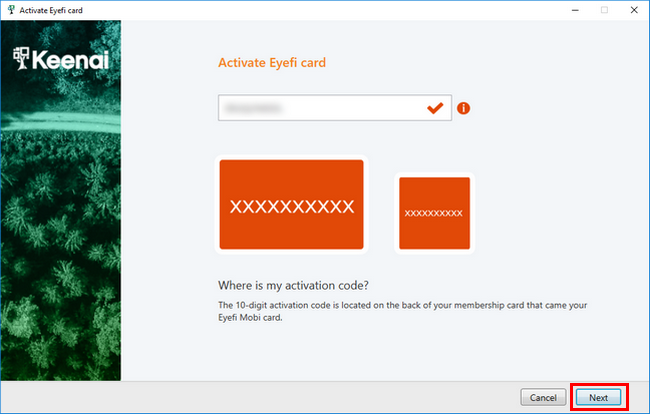
Убедитесь, что код в слоте совпадает с картой, поставляемой с Eye-Fi, и нажмите «Далее». На этом этапе вы можете закрыть мастер.Вам потребуется продолжить процесс настройки карты для использования в беспроводном рабочем процессе от камеры к компьютеру, но нас это не интересует: все, что мы хотели, это получить карту в программном обеспечении Keenai, чтобы мы могли переключать некоторые настройки.
После закрытия мастера снова откройте меню «Параметры». Вы увидите свою карту Eye-Fi в списке. Щелкните стрелку под столбцом «Дополнительно», а затем активируйте переключатель «Выборочный перенос».(Вы также можете активировать «Беспроводную передачу RAW», если хотите, и использовать для передачи файлов RAW в своем мобильном рабочем процессе). Не меняйте никаких других дополнительных настроек. Нажмите «Сохранить» в нижней части окна настроек.

Извлеките карту из компьютера и вставьте ее обратно в камеру.Теперь, когда вы делаете снимок и хотите отправить некоторые из своих снимков на мобильное устройство, вы можете сделать это, просто отметив их, как упомянуто выше, с помощью функции «защиты» изображения камеры. На ваше устройство будут перенесены только отмеченные изображения.
С небольшими предварительными затратами времени и денег вы можете легко преобразовать свою «тупую» камеру в умную и наслаждаться всем удобством работы на ходу (например, простой загрузкой в социальные сети прямо с телефона) превосходные фотографии может обеспечить только специальная камера.
